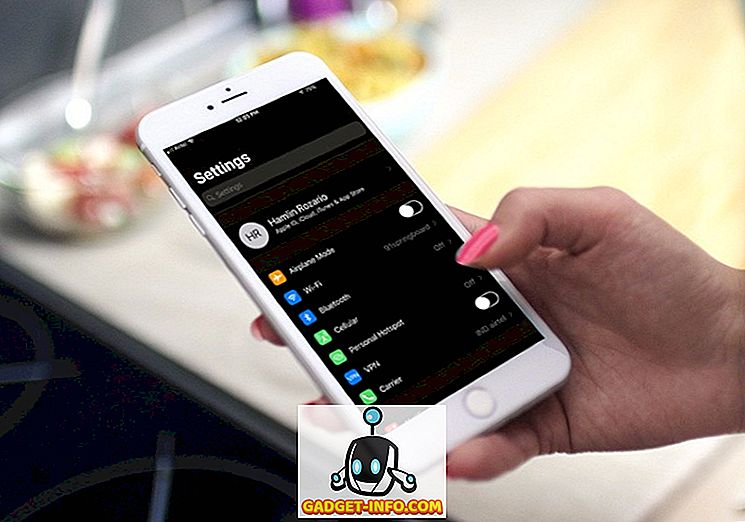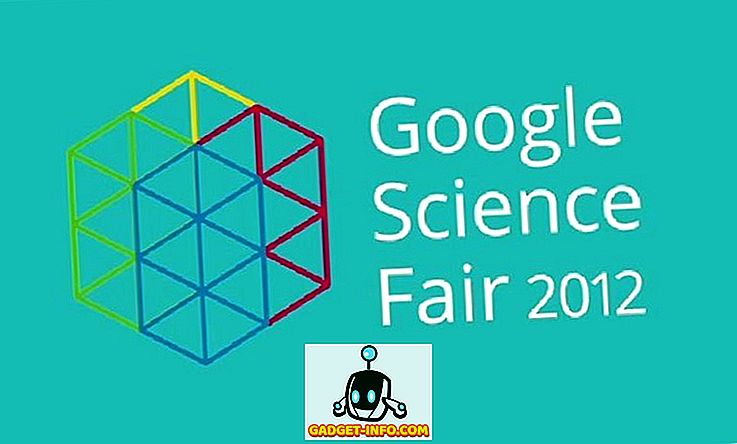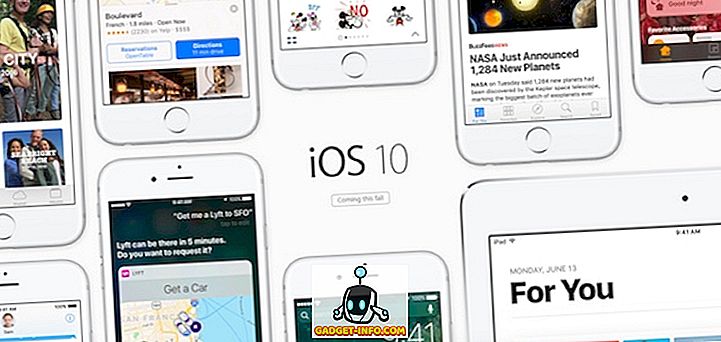Vous savez donc probablement maintenant que lorsque vous prenez une photo avec votre smartphone ou avec votre appareil photo numérique, elle stocke de nombreuses informations supplémentaires sur la photo, appelées métadonnées. Cela s'appelle des données EXIF et peut vous dire quel modèle d'appareil photo a pris la photo, la date et l'heure, l'objectif, les paramètres d'obturateur et d'exposition, l'emplacement, et bien plus encore. Il existe de nombreuses façons d'afficher les données EXIF d'une photo. Dans cet article, je vais vous expliquer les différents outils que vous pouvez utiliser sur un iPhone, un téléphone Android, une machine Windows ou un Mac.
Voir les données EXIF sur iPhone
C’est probablement mon appareil préféré pour afficher les métadonnées de l’image, car c’est toujours sur moi et toutes les photos que je prends se trouvent soit dans la pellicule, soit dans PhotoStream. Il existe quelques applications sur l'App Store qui vous permettent d'afficher toutes les données dans de jolis tableaux, etc. Voici mes favoris.
Fluntro - Exif Viewer
Il s'agit de loin de la meilleure application actuellement disponible sur l'App Store pour afficher des informations détaillées sur les photos dans iCloud ou sur votre appareil.

C'est de loin la meilleure application en termes de design esthétique. Cela fonctionne également sur l'iPhone X, ce que je ne peux pas dire pour les autres applications mentionnées ici. La version gratuite à laquelle j'ai lié comporte certaines restrictions, que vous pouvez lire dans la description. La version complète coûte 3 $ actuellement, donc ce n'est pas très cher.
Outre l'affichage des données EXIF, vous pouvez également utiliser l'application pour supprimer certaines données EXIF si vous le souhaitez.
Koredoko - Exif et GPS Viewer
Koredoko est assez bon car il place toutes vos photos sur une carte et en quelques tapotements, vous pouvez voir des métadonnées détaillées sur la photo. L'application est également gratuite, donc c'est toujours agréable. Ce n'est pas aussi beau que l'application Fluntro, mais c'est utile si vous voulez juste voir les données EXIF pour quelques images.
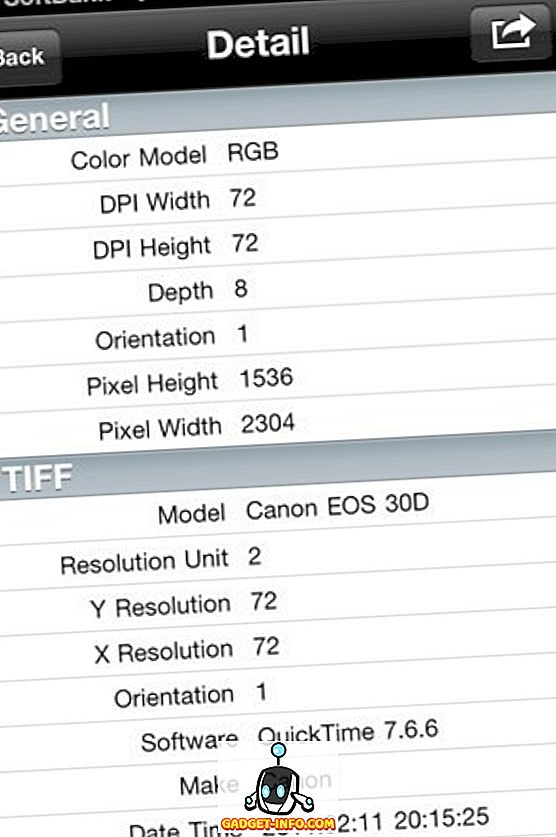
Voir les données EXIF sur un téléphone Android
Pour les utilisateurs d'Android, vous pouvez consulter une application appelée Photo Exif Editor. La version gratuite de l'application contient des publicités, alors méfiez-vous de cela. L'application peut être utilisée pour afficher, modifier ou éditer des données Exif. Il a une belle interface et fonctionne bien dans l’ensemble. La version Pro a une cote plus élevée et est seulement 1, 29 $.
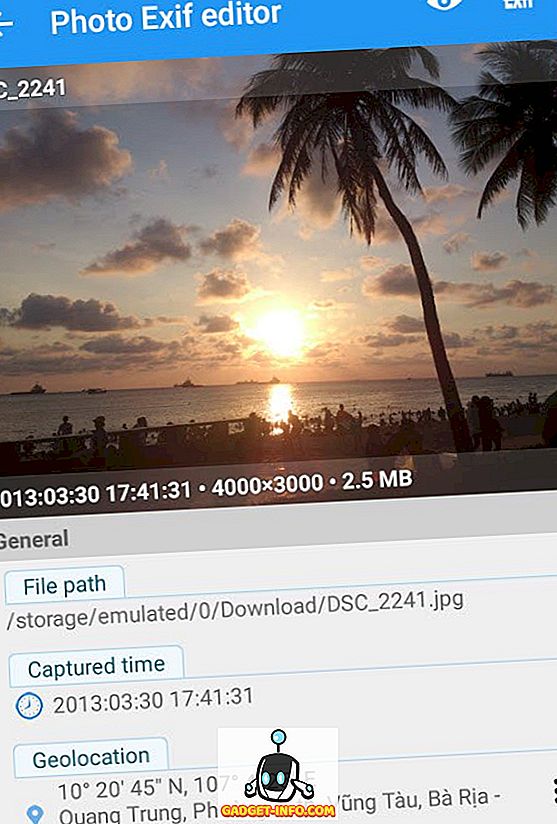
L'autre application que je recommande est File Viewer pour Android. Ce n'est pas spécifiquement une application de visualisation Exif, mais malheureusement, toutes les autres applications Exif sont très mal notées. Cette application a une base d'installation importante, est mise à jour souvent et peut faire beaucoup d'autres choses en plus de la visualisation de données Exif.
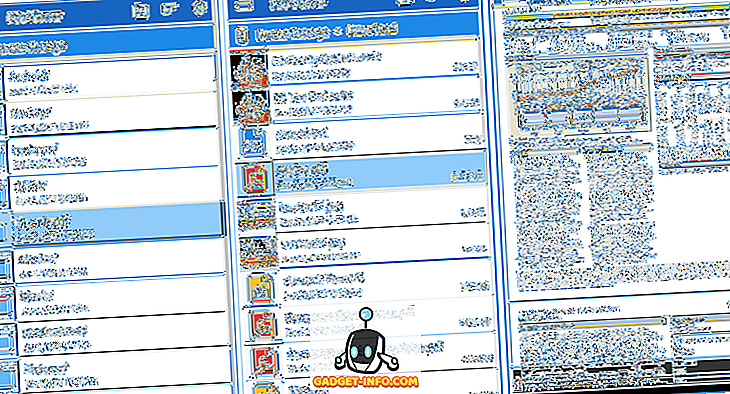
Voir les données EXIF sur Mac
Sous OS X, vous pouvez techniquement cliquer sur une image et choisir Obtenir des informations pour afficher des métadonnées sur une image:
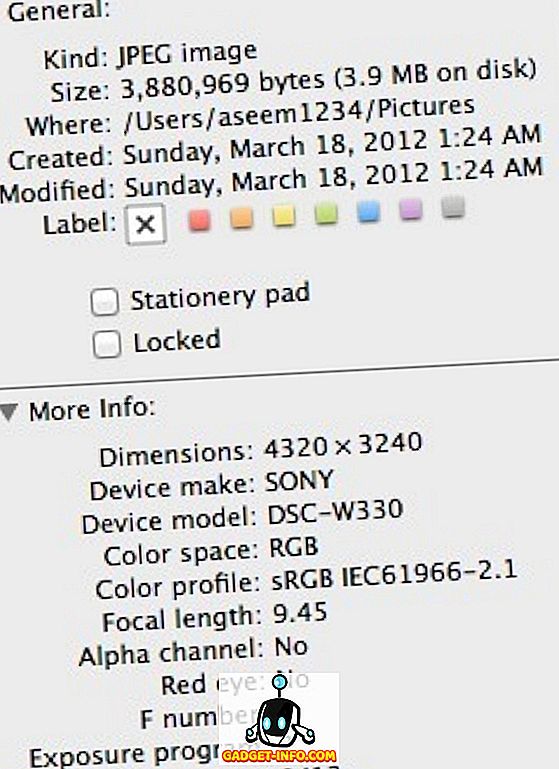
Cependant, comme vous pouvez le constater, ce n’est pas vraiment beaucoup d’informations. Il y a des applications dans l'App Store, mais malheureusement, elles sont toutes nuls. Il est étonnant qu'il n'y ait pas une seule application avec une cote élevée pour afficher les données Exif. Heureusement, il existe un autre moyen d'afficher des données Exif plus détaillées sur le Mac, à l'aide de Aperçu . Faites un clic droit sur la photo et choisissez Ouvrir avec - Aperçu.
Dans le menu de la barre d’outils, cliquez sur Outils, puis sur Afficher l’inspecteur .
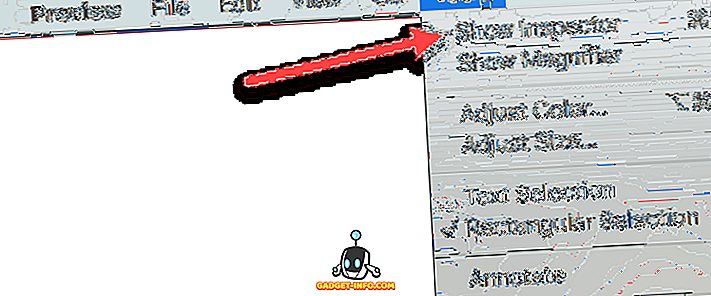
Dans la fenêtre Inspecteur, cliquez sur l'onglet Exif et vous devriez voir toutes les données Exif pour cette image. Vous verrez plus ou moins selon la quantité de données Exif stockées dans l'image.
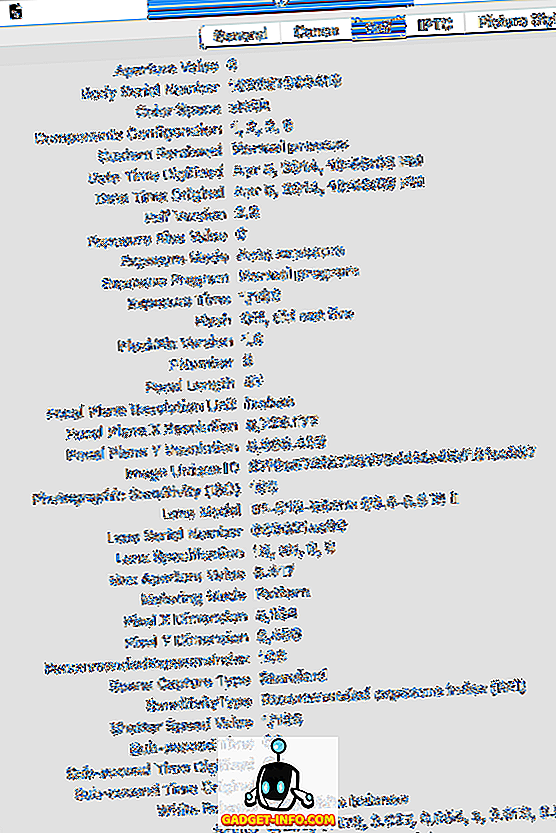
Notez qu'avec Aperçu, il y aura même un onglet séparé pour la marque de la caméra, si suffisamment d'informations sont stockées dans la photo. Ci-dessus, j'ai un onglet Canon en plus qui me donne plus de détails sur l'appareil photo et l'objectif exact.
Afficher les données EXIF sous Windows
Sous Windows 7/8/10, la visualisation des données Exif sans aucun outil tiers est un peu meilleure. Je dois dire que Microsoft fait un très bon travail en permettant aux utilisateurs de voir pas mal de métadonnées pour une image dans l'Explorateur Windows.
Si vous cliquez simplement sur la photo avec le bouton droit de la souris, allez dans Propriétés puis cliquez sur l'onglet Détails, vous obtenez beaucoup d'informations sur votre photo:
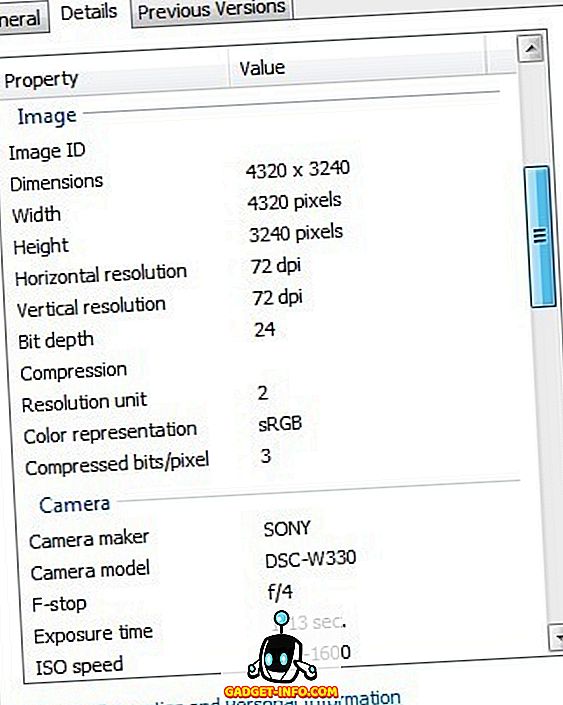
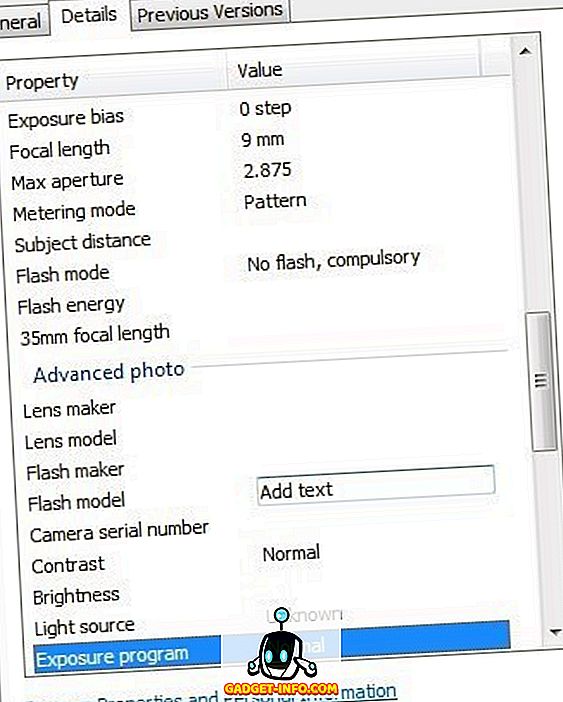
Vous pouvez également facilement modifier les données Exif en cliquant simplement sur un champ. Il se transforme en une zone de texte dans laquelle vous pouvez ensuite taper. Si vous voulez un programme tiers qui ajoute tout cela dans un format plus esthétique, vous pouvez essayer oPanda IEXIF. C'est un logiciel gratuit qui vous donne tous les détails dans un format plus joli. Cependant, il est assez vieux et n'a pas été mis à jour depuis longtemps.
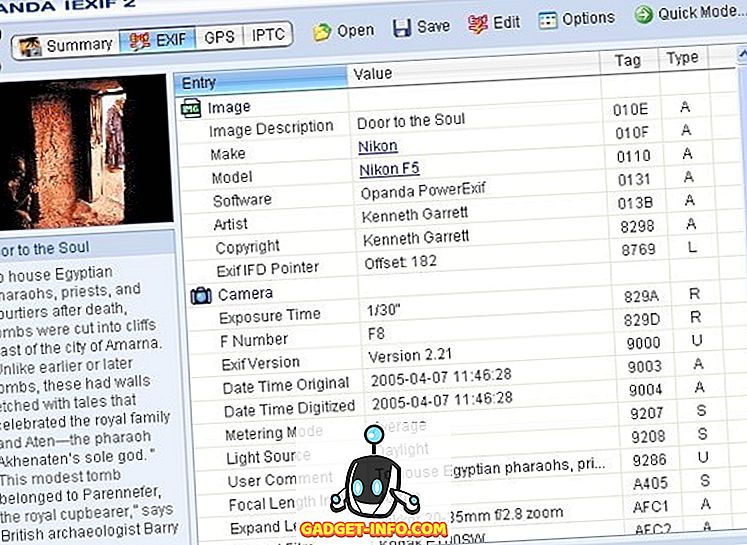
Il existe un autre programme appelé Exif Data Viewer, également gratuit et ancien, mais peut-être pas aussi ancien que le premier. Enfin, il existe un programme appelé ExifPro Image Viewer, mais il coûte 20 $ et n’a pas été mis à jour depuis quelques années également!
Voir les données Exif en ligne
Enfin, vous pouvez simplement utiliser un outil en ligne gratuit pour afficher toutes les données Exif d'une photo. L’un des plus simples et des plus détaillés que j’utilise est le visualiseur de métadonnées d’images de Jeffery Friedl.

Donc c'est à peu près tout! C'est à peu près partout où vous aurez besoin de visualiser les données Exif. Évidemment, si vous avez des programmes haut de gamme comme Photoshop, etc., tout cela est inutile, mais si vous êtes un débutant qui cherche à analyser des images, ces outils vous aideront grandement à comprendre les modes / paramètres utilisés par les professionnels. prendre des photos. Prendre plaisir!